Adobe Acrobat Pro 이용하여 PDF 에 페이지 번호 삽입, 추가하기
업무 중에 여러개의 PDF 파일을 하나로 합쳐 보내는 경우가 있는데 이러한 경우에 PDF에 별도로 페이지를 추가해주어야 한다. 각각의 파일을 하나로 합치다보니 페이지번호가 중복이 되거나 없는 경우가 발생할 수 있기 때문이다. 합쳐진 PDF 파일에 페이지번호를 추가하고 원하지 않는 페이지의 머리말 꼬리말을 삭제하는 방법에 대해 알아본다. (Adobe Acrobat Pro 15 기준)
PDF에 페이지번호 삽입방법
1. 페이지번호를 삽입할 파일을 연 후에 [PDF 편집] 을 클릭한다.
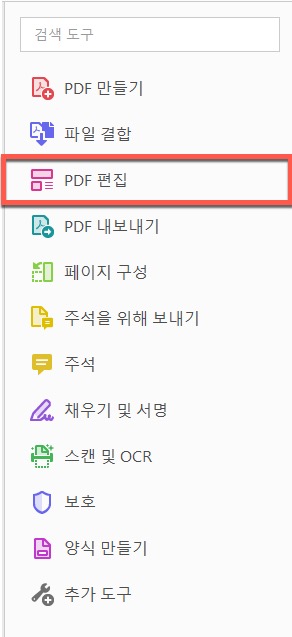
2. 아래와 같이 첨부파일이 PDF 편집화면으로 변경된다. 이때 화면 상단의 [머리말 및 꼬리말]을 선택한다.

3. [추가(A)…] 버튼을 클릭한다.

4. 페이지의 상단과 하단의 왼쪽, 가운데, 오른쪽에 머리말 및 꼬리말을 추가할 수 있다.
5. 원하는 위치를 선택한 후 [페이지 번호 삽입] 버튼을 클릭한다.
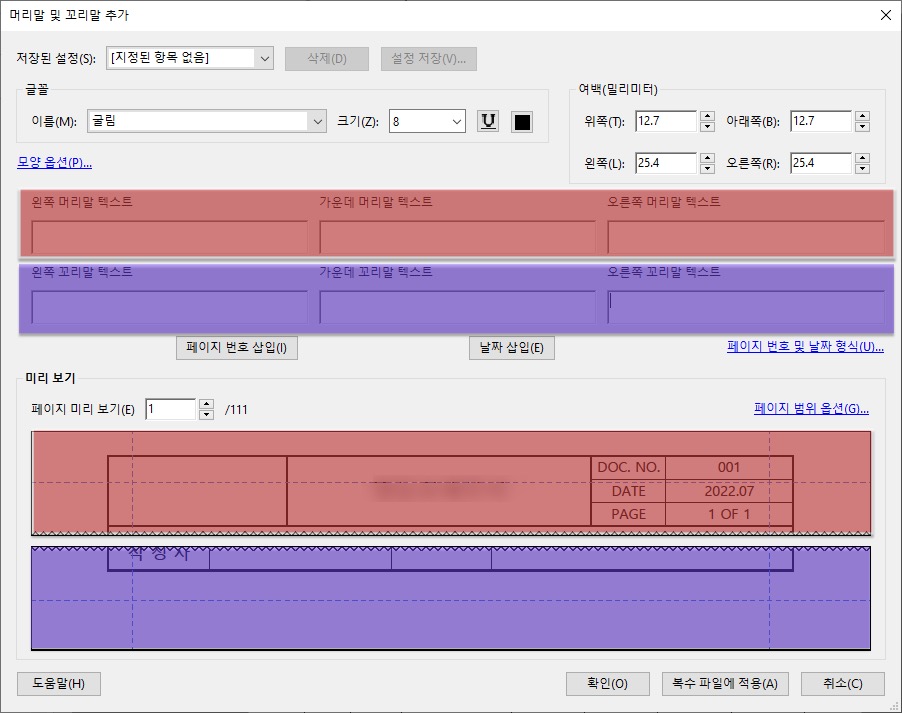
페이지 추가를 적용하면 아래와 같이 페이지 번호가 나타나며 여백이나 폰트 크기등을 조절한다.
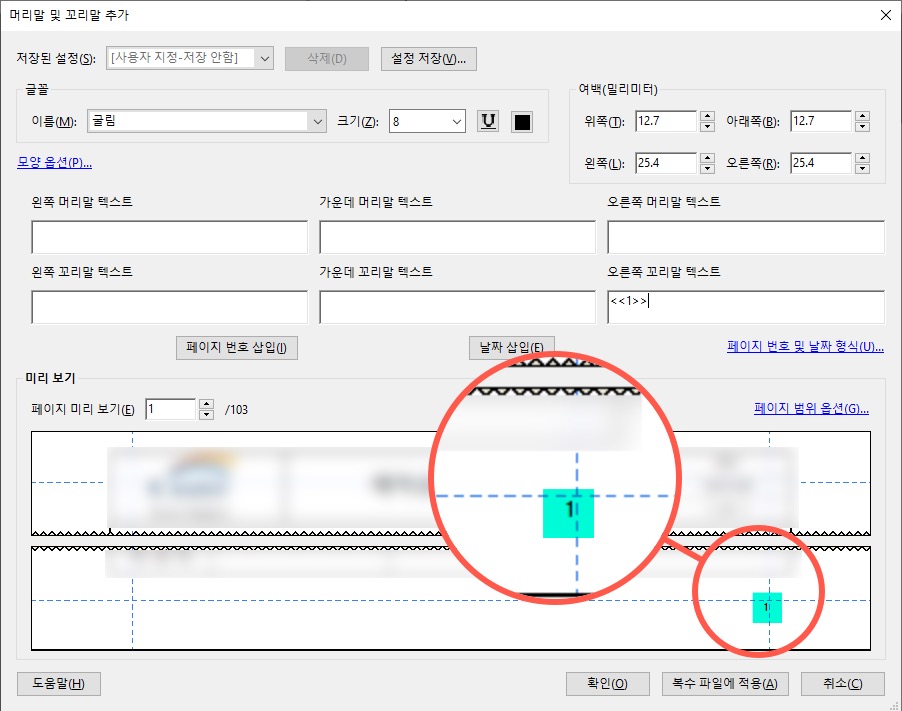
6. [페이지 범위 옵션] 이다.
- 모든 페이지 : 모든 페이지에 일괄적으로 페이지를 추가

- 시작 페이지 : 범위를 지정하여 페이지 번호를 추가할 페이지를 선택함. (1페이지는 표지, 2페이지 목차, 3페이지부터 페이지를 넣고자 한다면 시작페이지를 3으로 선택할 것)
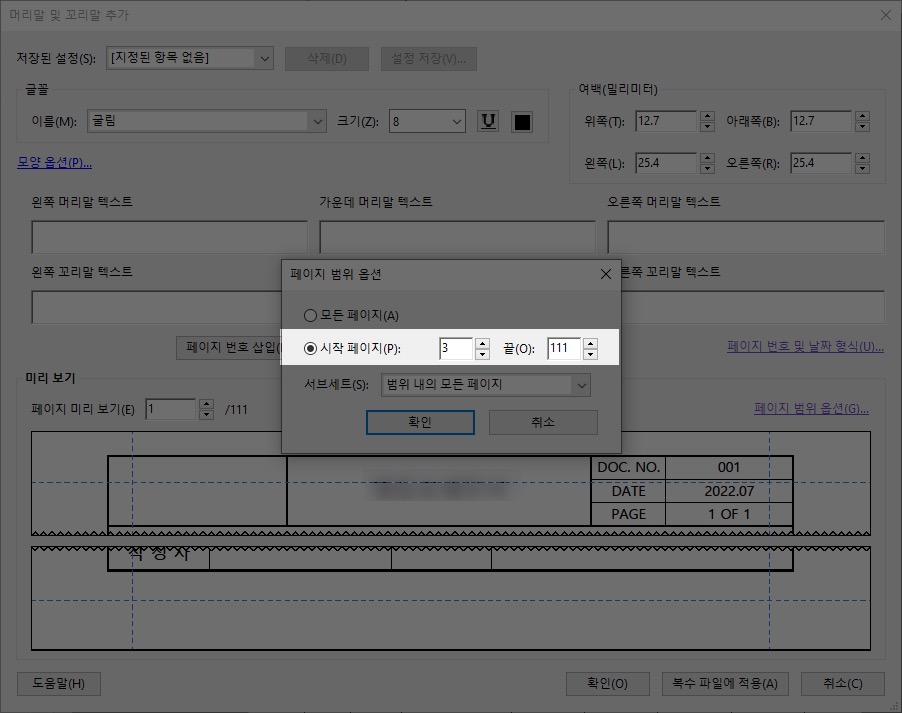
7. 중간에 페이지를 추가하거나 삭제하는 등 작업을 진행했다면 저장 전에 [업데이트(U)….] 버튼을 눌러 새로운 페이지번호로 업데이트를 해주어야 한다.
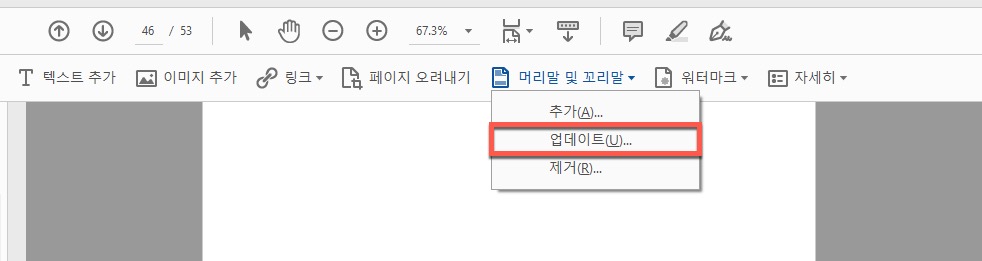
끝.
'IT정보 > 생산성' 카테고리의 다른 글
| 다양한 기능이 있는 무료 PDF 편집 툴 'PDF24 Tools' (1) | 2022.09.21 |
|---|---|
| Adobe PDF 에 빈페이지 삽입, 추가하기 (0) | 2022.09.06 |
| Outlook 연락처 기본주소록을 iCloud 로 변경하기 (0) | 2016.08.20 |
| 대학생을 위한 드롭박스(Dropbox) 사용법 및 활용법 (0) | 2015.12.09 |
| Biscuit 어플 사용법 (0) | 2015.12.09 |
댓글
이 글 공유하기
다른 글
-
다양한 기능이 있는 무료 PDF 편집 툴 'PDF24 Tools'
다양한 기능이 있는 무료 PDF 편집 툴 'PDF24 Tools'
2022.09.21 -
Adobe PDF 에 빈페이지 삽입, 추가하기
Adobe PDF 에 빈페이지 삽입, 추가하기
2022.09.06 -
Outlook 연락처 기본주소록을 iCloud 로 변경하기
Outlook 연락처 기본주소록을 iCloud 로 변경하기
2016.08.20 -
대학생을 위한 드롭박스(Dropbox) 사용법 및 활용법
대학생을 위한 드롭박스(Dropbox) 사용법 및 활용법
2015.12.09